スマートホーム生活は楽しんでいますか?
自分の好きなように部屋や家具家電をカスタマイズできるのは楽しいですよね。ただ、それができるのは一人暮らしのときだけです。家族と住み始めるとその生活を変えなくてはいけません。
そこで今回は”家族とスマートホーム化された家で住むときに考えておきたいこと”を解説します。
家族に納得してスマートホーム化を進めないと”使ってもらえない”、”うまく使いこなせない”問題がうまれます。特に誤操作されると面倒ですよね。
家族がNature Remoに登録した家電を使う方法は3つあります。
- アカウント共有:自身のNature Remoアカウントを使ってもらい操作する
- ホームシェア機能:Nature Remoのホームにゲストとして招待し操作する
- アレクサ操作:音声で家電を操作する
各方法の特徴やメリット、デメリットを解説するので皆さんに合う方法を選んでもらえたら幸いです。
スマホの操作に慣れていればホームシェア機能、そうでなければアレクサで操作を私はおススメします。
最後にはホームシェア機能を設定する方法を4ステップで解説します。
家族とスマートホーム化された家で住む時の問題点
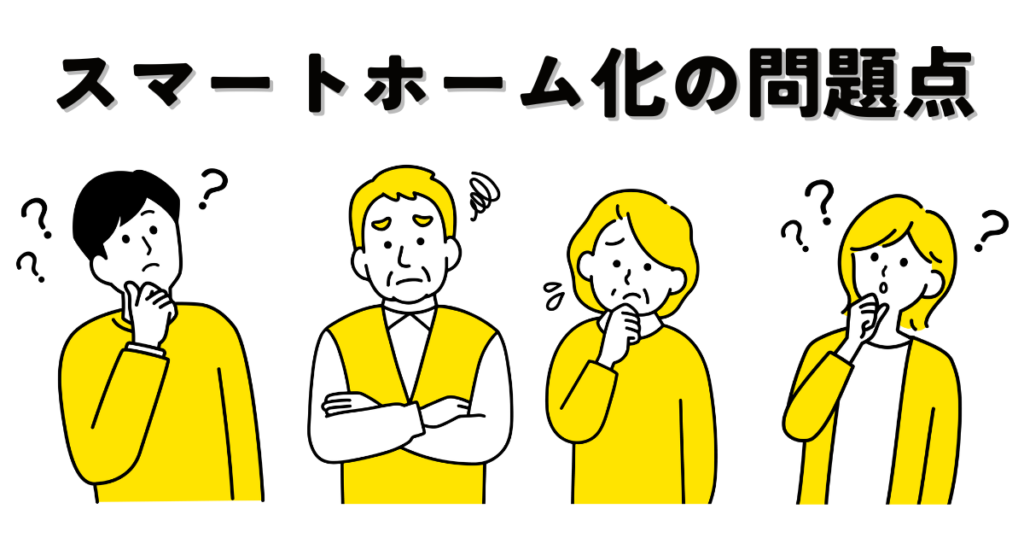
一人暮らしの時とは違い、スマートホーム化した家で家族と暮らすとこのような問題が発生します。
- スマートホーム化しても使ってもらえなく、スマートホームをいかせない
- 誤操作して、予期しないことが発生
私の場合、家族に日々の生活を効率化するのに賛成してもらい、スマートホーム化を進められています。ただ、そんなある日こんなことをいわれました。
「Nature Remoのアプリを使って操作したいんだけどどうやるの?」
今までは私が設定をして、アレクサの操作方法を教えていました。その時に初めてどうやればいいのか調査しました。ただ、こんな懸念がありました。

教えてもいいけど誤操作されるのは怖いかも、、、
Nature Remoの情報を家族と共有する最適な方法
調査した結果、Nature Remoに登録した家電を共有する方法は2つあることがわかりました。それぞれの特徴とメリット・デメリットを説明します。
- アカウント共有:自身のNature Remoアカウントを使ってもらう
- ホームシェア機能:Nature Remoのホームにゲストとして招待する
アカウント共有:自身のNature Remoアカウントを使ってもらう
現在自分が使っているアカウントをそのまま使ってもらう方法です。相手のスマホにNature Homeアプリをインストールして、自分のアカウントでログインします。
自分が予備の端末でログインしていることと同じになるため、すべての機能・操作ができます。
| メリット | デメリット |
|---|---|
| 相手がアカウントを作る手間なし すべての機能・操作が使える | ログイン作業が少し煩雑 家電・シーン・オートメーションの追加・更新・削除ができ、通知もなし セキュリティリスクあり |



自分のアカウントを貸すことに抵抗がある人は向いていないですね。
ホームシェア機能:Nature Remoのホームにゲストとして招待する
相手を”ゲスト”として、Nature Remoに登録されている”ホーム”へ招待する方法です。この方法はアカウント共有と比べ多くのメリットがあります。
ホームとは、1つもしくは複数のNature Remoで構成される仮想の空間です。ホームとNature Remoはこの関係があります。


ホームシェアはゲストがこのホーム(自宅や事務所)のNature Remoを使える許可を与える機能です。



家に招くようなイメージです
ゲストといってもホーム内であれば、”家電の追加・編集・削除”などのほぼすべてのことができます。
| メリット | デメリット |
|---|---|
| 共有相手とホームロケーション機能を使える ホーム単位でNature Remoを共有できる ゲストが一部の操作をすると通知が届く | 個人ごとにアカウント作成が必要 家電・シーン・オートメーションの追加・更新・削除ができてしまう |
次からメリットを一つずつ説明します。
ホームロケーション機能を使える
一番のメリットは共有相手とホームロケーション機能を使えることです。
ホームロケーションはホームの領域を決めて”領域に入った”、”領域から出た”で家電を操作する機能です。


領域に入ったときにエアコンをつけたり、領域から出たときにすべての家電をオフにできたりします。
これを共有相手と使え”全員出たとき”、”誰か一人が入ったとき”に使えます。
アカウント共有はこれができません。家族とホームロケーション機能を使いたいときはホームシェア機能を使いましょう。
ホーム単位でNature Remoを共有できる
ホーム単位で共有できるため”このNature Remoは触られたくない!”ということができます。
例えば、リビングと書斎で2つのNature Remoを使っているケースがあるとします。別々のホームにリビングと書斎を設定すれば、片方の操作だけ許可できます。



ホームをまたがるオートメーションは設定できないので注意しましょう。
ゲストが一部の作業をすると通知が届く
ゲストがこの操作をすると招待した側にも通知が届きます。少しは安全できますね。ただ、肝心な更新や削除の通知は届きません。
| 追加 | 変更 | 削除 | |
|---|---|---|---|
| 家電 | 通知される | 通知されない | 通知されない |
| シーン | 通知される | 通知されない | 通知されない |
| オートメーション | 通知される | 通知される | 通知されない |



更新や削除通知は届かないので気休め程度ですね。。。
Nature Remoを家族と共有するときの懸念点


アカウント共有、ホームシェア機能の両方とも更新や削除ができてしまいます。
誤操作で設定内容が消されてしまうとせっかく作ったスマートホーム生活が台無しですよね。しかも、どう更新/削除されたかは通知も来ません。
もし、こちらが気になる方は”アレクサに操作してもらう”ことが一番安全で安心できます。


「それじゃあ、Nature Remoの家電操作できないのでは?」
と思う皆さん、ご安心ください。
Nature Remoとアレクサを連携すれば音声で家電を操作できます。連携すれば何の設定もなくテレビのチャンネル/音量やエアコンの温度や運転モードも変えられます。
特殊な操作や連続した操作でも定型アクションを使えば声で簡単に操作できます。詳しくはこちらで解説しています。





よく使う操作を定型アクションに登録すると生活がグッと楽になりますよ。
Nature Remoを共有する方法のまとめとそれぞれ向いているタイプ
ここまでに家族とNature Remoの家電を共有する3つの手段を紹介しました。ただ、「結局、どれが良いの?」と悩みますよね。特徴まとめとそれぞれのタイプ別におススメする方法を解説します。
3つの方法の特徴まとめ
| アカウント共有 | ホームシェア機能 | アレクサ操作 | |
|---|---|---|---|
| 特徴 | 同じアカウントを使う | ゲストとして招待する | アレクサで操作 |
| アカウント有無 | 不要 | 新規に作成 | 不要 |
| 操作権限 | すべての操作可能 | 共有されたホームで操作可能 | アレクサで命令できる範囲 |
| Nature Remoの通知 | 通知されない | 一部の操作のみ通知される | 操作できない |
| 家電操作以外のメリット | 特になし | ホームロケーション機能が二人で使える | スマホレスで操作可能 |
| 一番のデメリット | セキュリティリスク(アカウント漏洩) | アカウント作成が必要 | 定型アクションで登録するのが大変 |
家族のITリテラシー別おすすめ方法
一緒に住む家族のITリテラシーに応じて使い分けることをおススメします。スマホやパソコンの操作に慣れていて、何か問題が起きても一人で対処できる人はリテラシーが高い人といえますね。
- ITリテラシーが高くて操作を任せてもよいホームシェア機能を使う
- ITリテラシーが高くなく操作が不安アレクサ操作
アカウント共有とホームシェア機能はほとんどできる操作は変わりません。アカウントを作るのが面倒でなければ、ホームロケーション機能が使え、セキュリティリスクの低いホームシェア機能がおススメです。
ホームシェア機能を使う手順を解説
それでは実際にホームシェア機能を使うときにどう設定するのかを画像付きで解説します。大まかな流れはこの通りです。
- 【相手】Nature Homeアプリをインストールしてもらう
- 【相手】アカウントを作成してもらう
- 【自分】自分のNature Homeアプリからゲスト招待のためのURLを作成
- 【自分】URLを相手に渡す
- 【相手】URLをクリックしホームに参加する
一つずつ説明していきます。
こちらからNature Remoを操作するためのNature Homeをインストール
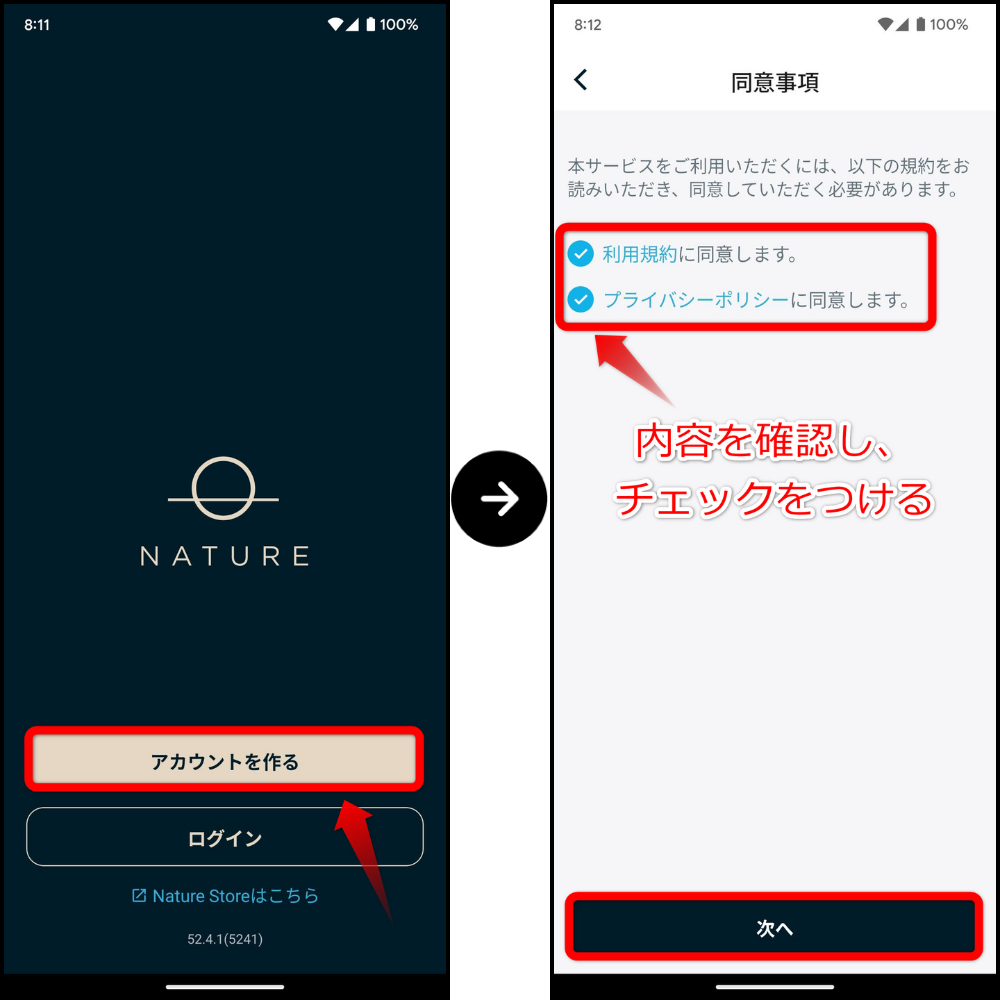
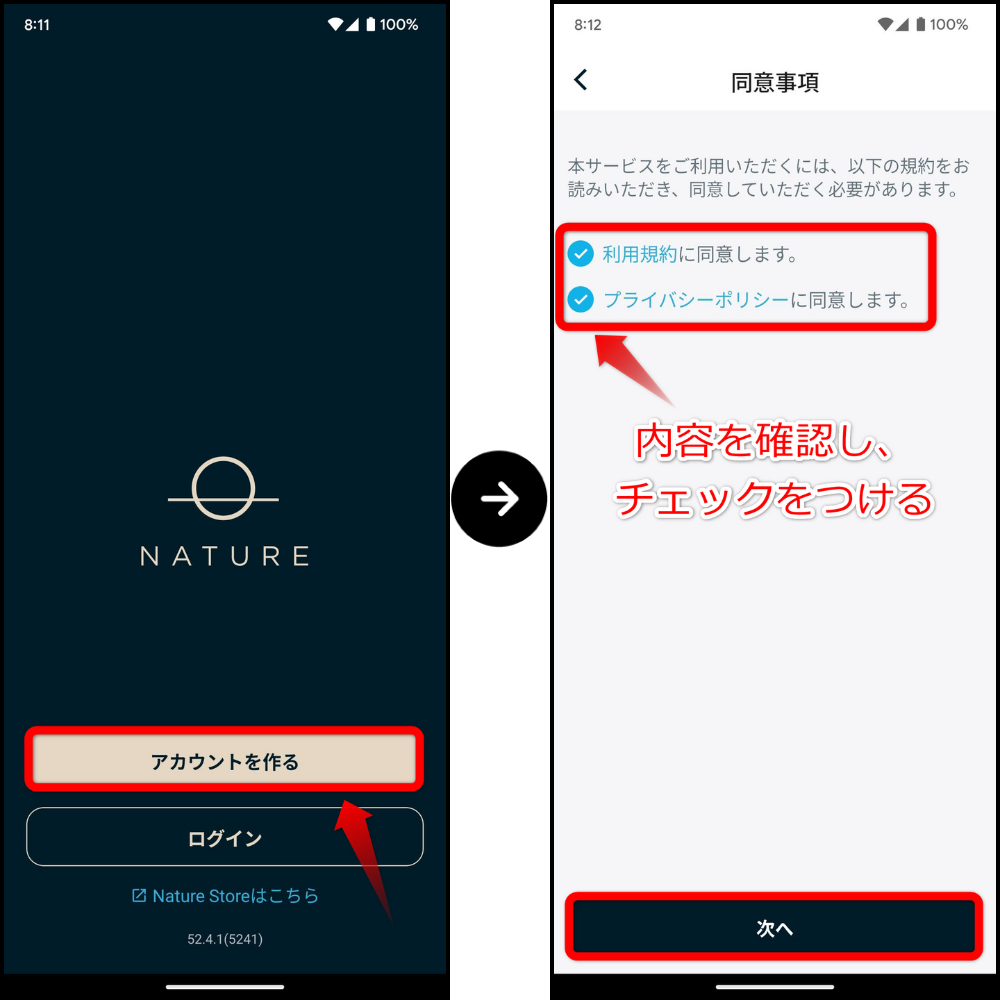


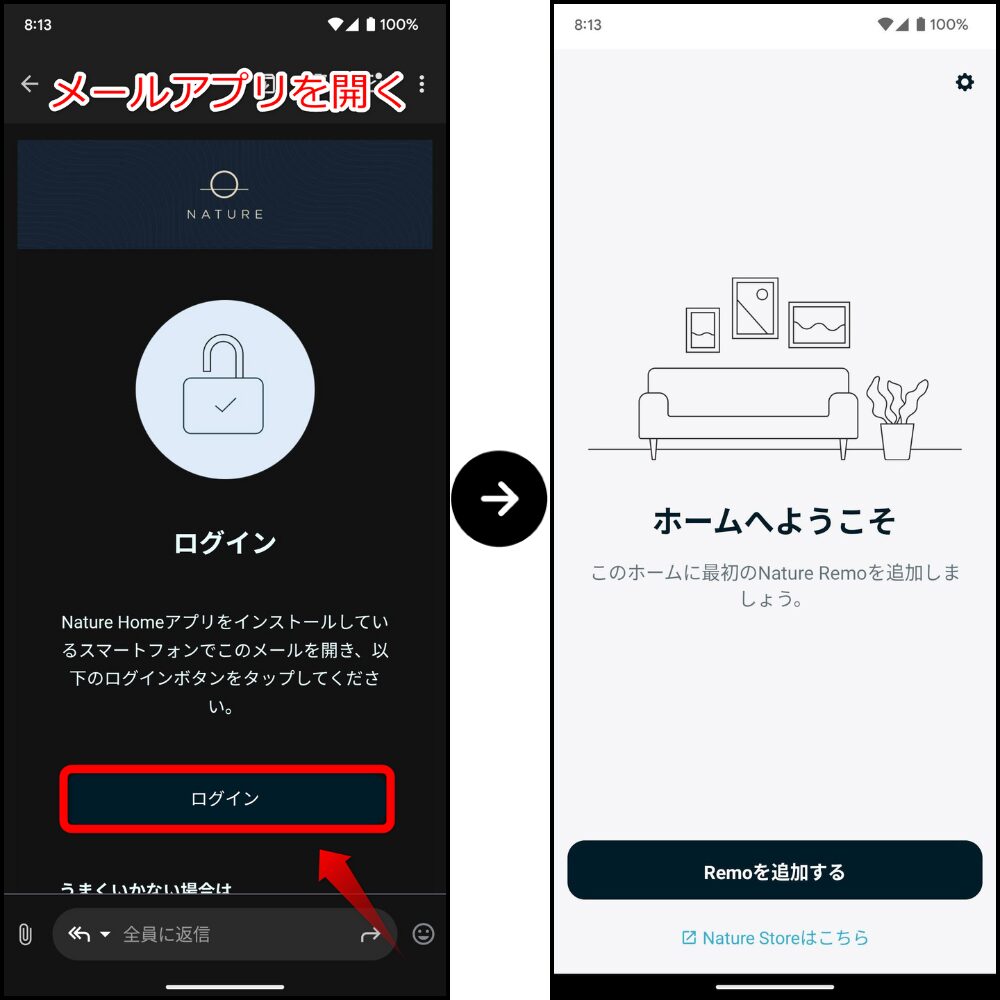
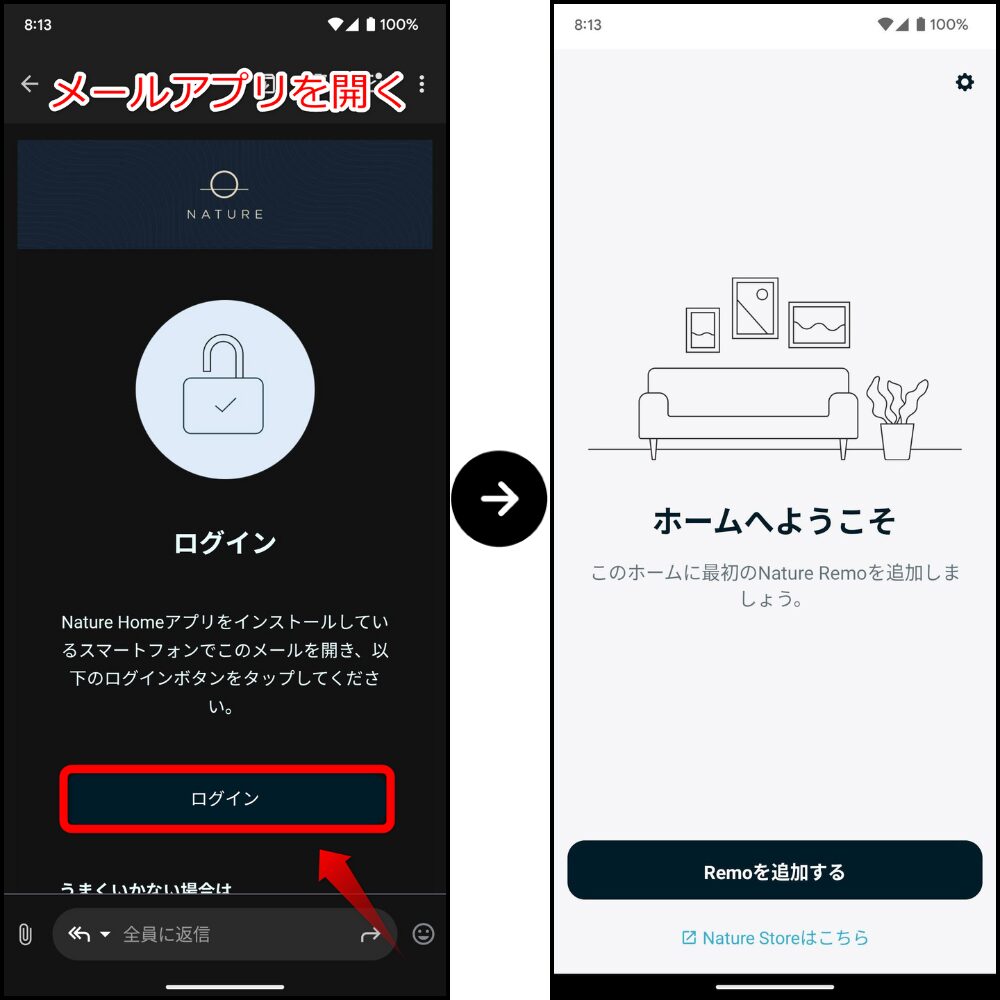
”ホームへようこそ”まで来たら次の作業をする
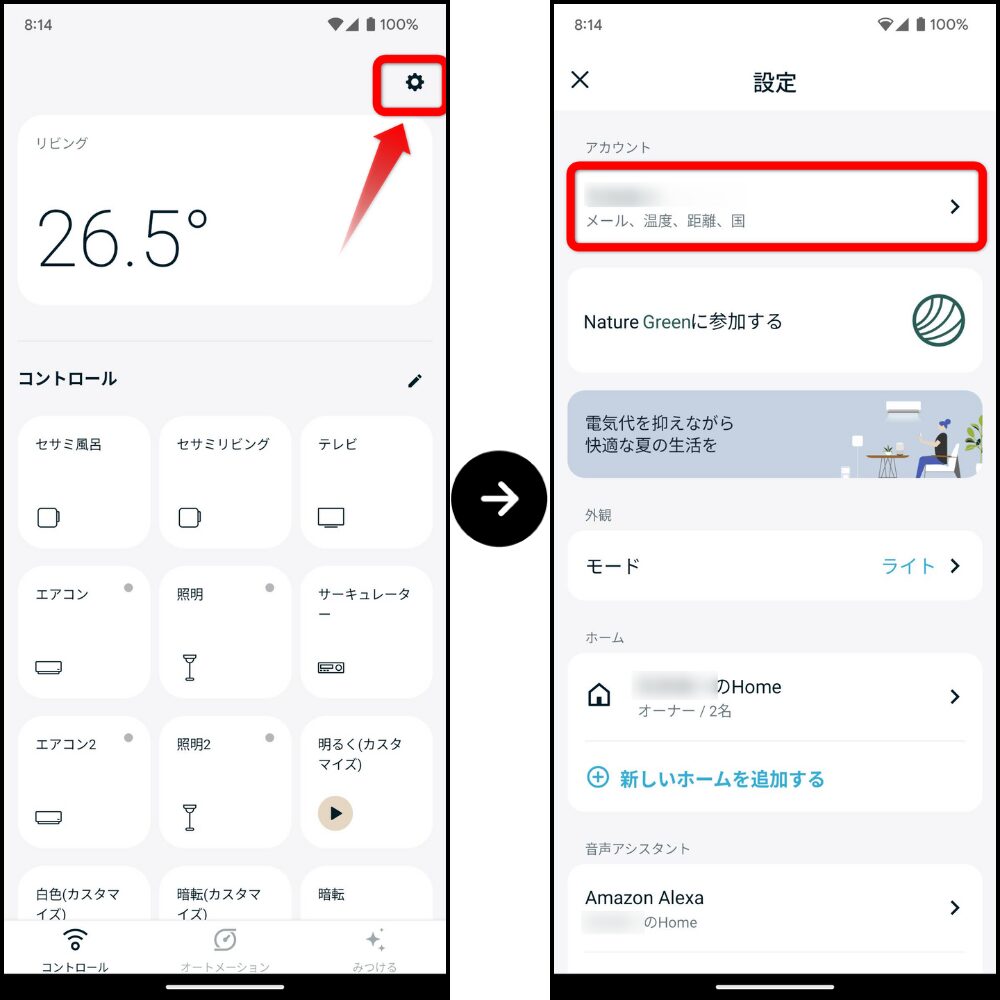
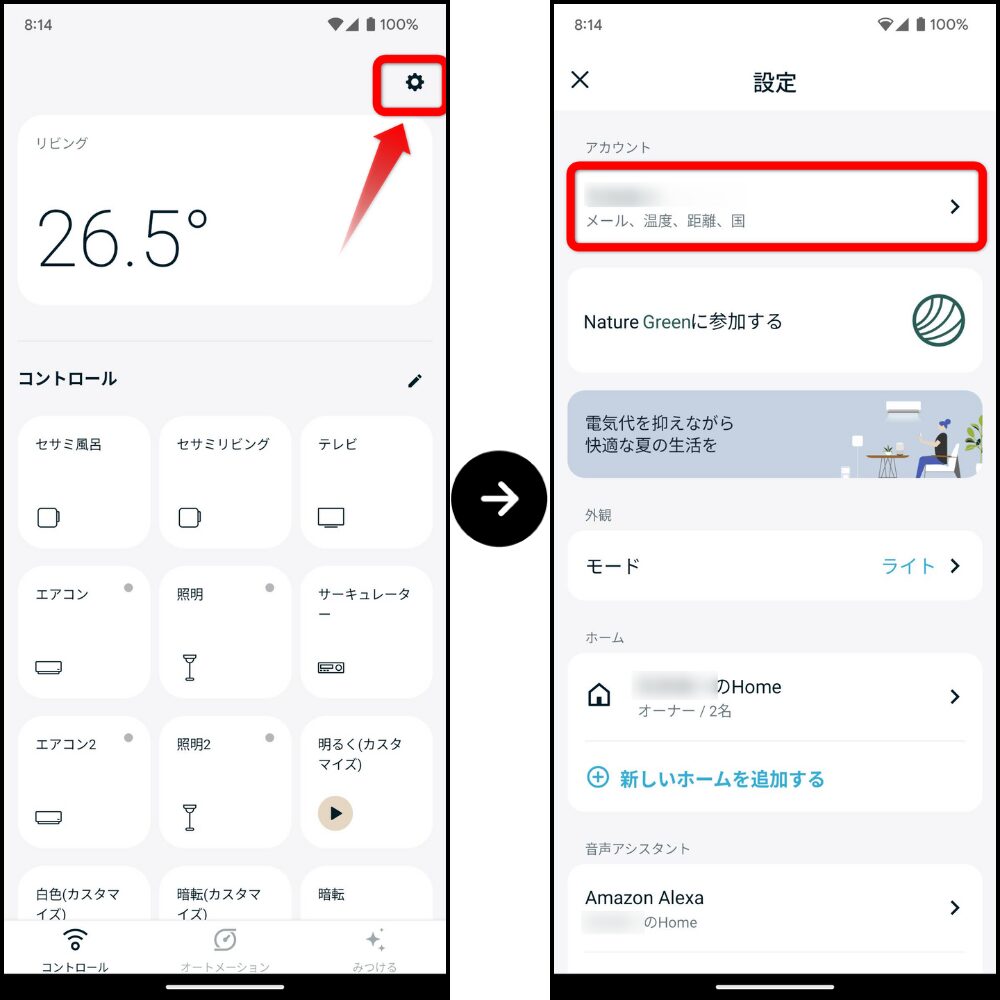


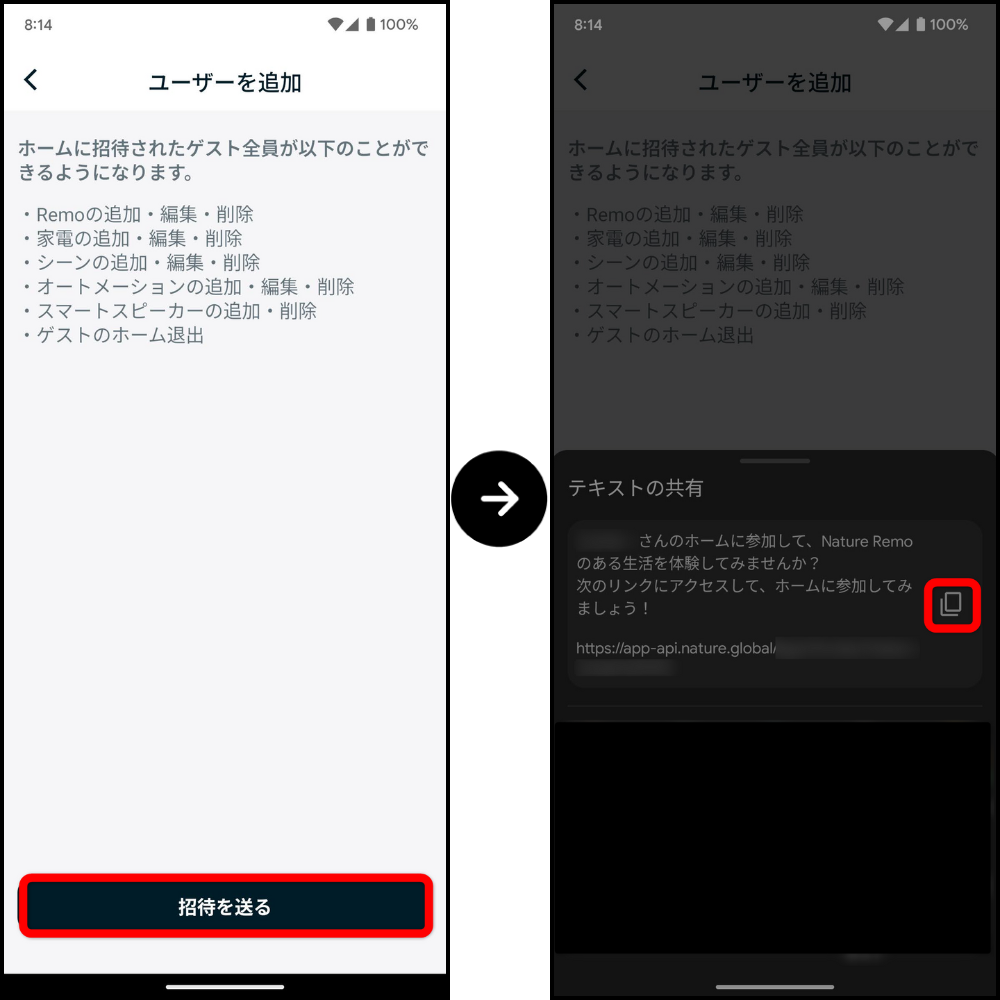
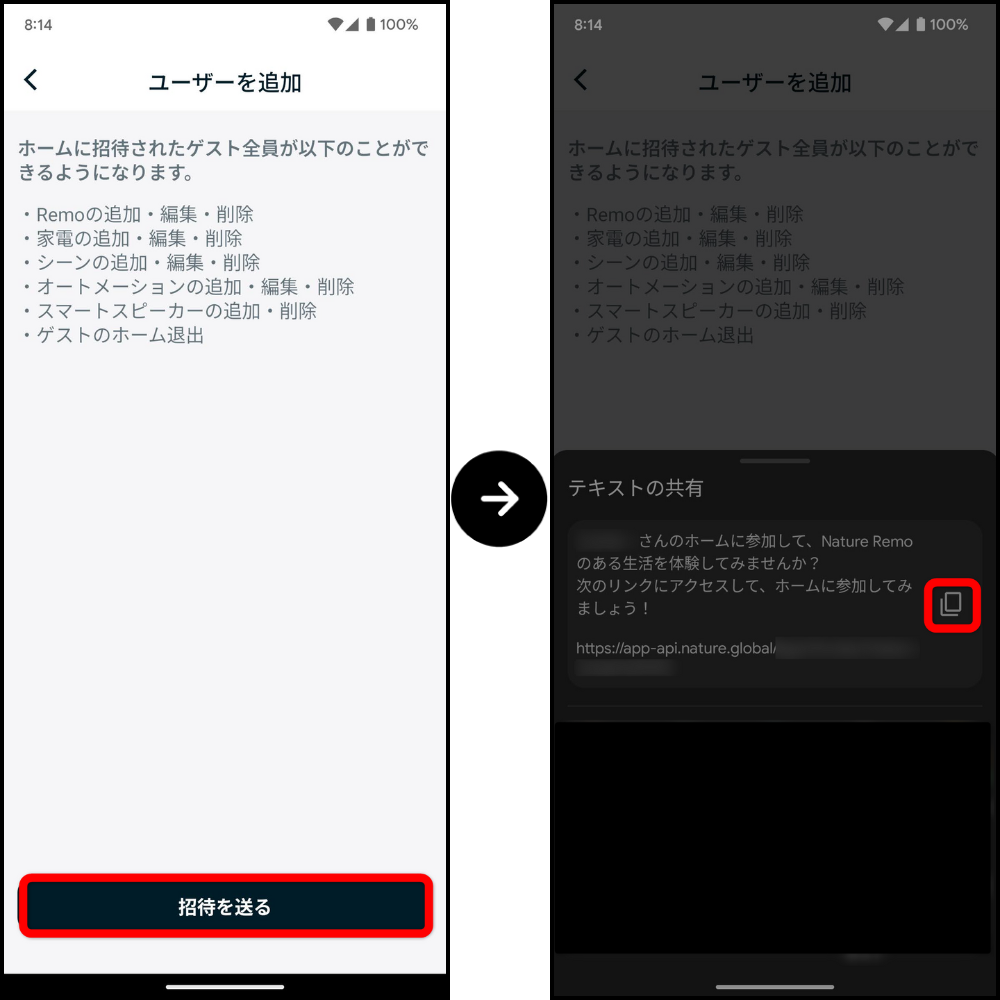
メールやLINE等のメッセージアプリでコピーしたURLを送る




Nature Homeアプリで招待された人のホームが見えればOK!



作業お疲れ様でした。みんなでスマートホームを楽しめますね!
まとめ
今回は家族とNature Remoを使いこなす方法を解説しました。
家族がスマートホーム化した家で一緒に暮らす場合、この問題が発生します。
- スマートホーム化しても使ってもらえなく、スマートホームをいかせない
- 誤操作して、予期しないこと発生する
こちらを解消する方法としてNature Remoを共有する方法の3つを紹介しました。
- アカウント共有:自身のNature Remoアカウントを使ってもらう
- ホームシェア機能:Nature Remoのホームにゲストとして招待する
- アレクサ操作:音声で家電を操作する
どれが合うのかは自分スタンスや家族のITリテラシーによります。より便利に使うのであればホームシェア機能を今回おススメしました。
あれ?それぞれどういう特徴だっけ?という方にはこちらを見て判断してください。
| アカウント共有 | ホームシェア機能 | アレクサ操作 | |
|---|---|---|---|
| 特徴 | 同じアカウントを使う | ゲストとして招待する | アレクサで操作 |
| アカウント有無 | 不要 | 新規に作成 | 不要 |
| 操作権限 | すべての操作可能 | 共有されたホームで操作可能 | アレクサで命令できる範囲 |
| Nature Remoの通知 | 通知されない | 一部の操作のみ通知される | 操作できない |
| 家電操作以外のメリット | 特になし | ホームロケーション機能が二人で使える | スマホレスで操作可能 |
| 一番のデメリット | セキュリティリスク(アカウント漏洩) | アカウント作成が必要 | 定型アクションで登録するのが大変 |
「ホームシェア機能を使ってみたい!」という方はこちらのステップにそれば簡単にセットアップできますよ。
- 【相手作業】Nature Homeアプリをインストール
- 【相手作業】共有相手にアカウントを作成してもらう
- 【自分作業】自分のNature Homeアプリからゲスト招待のためのURLを作成
- 【相手作業】URLを相手に渡す
- 【相手作業】URLをクリックしホームに参加する
家族の人が最初からすべてうまく使いこなすのは難しいと思います。
実演してみて利便性に気付いてもらったり、興味を持ってもらうことが何よりも近道です。
今後もこのブログを通じてNature Remoについて解説していきます。どう説明すればいいかな?と迷ったら「これを見て!」と言ってもらえるように内容を充実させていきます。



今後もお互いにスマートホーム生活を楽しんでいきましょう!










コメント